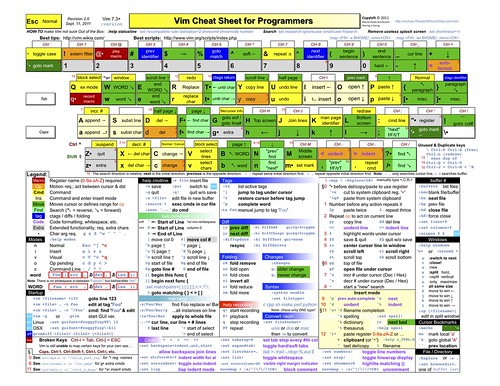第一次接触Linux应该是读研时,当时自己在实验室里捣鼓着嵌入式开发,慢慢也就了解了一些Linux的东西,不过当时完全很业余,很多东西都不太懂。
后来,跟其他实验室的同学借了Linux的安装光盘,在自己的机器上第一次装上Linux,不过后来好像也没什么深入的使用。
工作以后,一直是在Windows上做开发,基本不涉及Linux,不过自己对Linux还是蛮感兴趣的,在家里的电脑上也一直安装着Ubuntu,偶尔也会上去玩一玩。
随着和开源软件的接触,发现很多的开源Code都是来自于Linux,自己也一直想学习一下Linux中C/C++开发的方法。
由于自己大部分的工作和家人对电脑的使用都是集中在Windows上,不希望来回切换系统,故多数是在Windows上使用VirtualBox虚拟机安装Ubuntu来使用。
虚拟机上的Ubuntu,我只会安装Linux C/C++开发所必要的一些软件,如代码编辑器Vim, C/C++编译调试工具,代码版本控制工具Git等。
我使用的Ubuntu版本是10.04,之前安装过11.10这个版本,不过在虚拟机上运行速度不是很好。
如何使用VirtualBox安装Ubuntu,请Google参考相关教程,要注意的是下载下来的Ubuntu的ISO镜像文件,最好验证一下MD5码,以确保镜像文件是完整正确的,否则安装可能会失败。
另外,中文拼音输入法ibus-pinyin还算比较好用,在Ubuntu软件中心搜索ibus-pinyin并安装,然后“系统->首选项->IBUS首选项”切换到输入法选项卡,添加“汉语->拼PINYIN”即可。
下面主要是讲一讲Linux下C/C++开发的一些话题:
- Linux C/C++开发环境的搭建
- Linux常用shell命令
- vim的基本操作
- gcc/g++/gdb/make工具的熟悉和使用
- makefile的编写
- autoconf和automake自动生成makefile的方法
1.搭建Ubuntu下C/C++开发环境
安装C/C++编译工具,包括gcc, g++, gdb, make等,只需要执行下面这条命令即可:
1
| |
使用”gcc -v”来检查一下安装是否成功。
安装自动生成makefile的相关工具,只需要执行下面这条命令:
1
| |
这样,依赖的工具也会被安装,包括autoscan、aclocal、autoconf、automake等。 有了这些工具,在大的开发项目中,就可以不用自己去编写makefile了。
安装源代码编辑器Vim,会比Ubuntu原本自带的vi更好用些。 关于如何将Vim打造成一个IDE,以后再研究吧,网上也有相关的文章可参考,主要是使用Vim插件并修改Vim配置文件。 安装Vim执行下面这条命令:
1
| |
这样以后在shell下可直接使用”vim 文件名”,在当前目录下创建一个新文件并打开文件进行编辑或直接打开已存在的文件进行编辑。
安装源代码版本控制工具Git,只需要执行下面这条命令即可:
1
| |
上述工具都安装成功后,在Ubuntu上就已经具备开发C/C++程序的基本环境了。
当然,在Linux上做开发也是有IDE可供选择的,如Eclipse、NetBeans等,据同事介绍,似乎NetBeans还算好用,和Windows下VC比较相似了,而做Android开发一般都是用Eclipse。
目前, 我还不打算使用这些IDE,而是想从底层学习这种在shell下用Vim编写源代码和makefile来完成Code编译和调试的开发模式。
这样,不但有助于掌握Vim和常用的shell命令,而且对相关编译工具的使用、makefile的编写以及理解编译的过程都是有帮助的,当然这样感觉上也会更酷。
2.Linux常用shell命令
Linux中的命令有很多,这里只列出在开发过程中一些比较常用的命令。
每一个命令可能都有一些选项参数可以使用,用man 命令或者命令 --help可来查看相关说明。
1 2 3 4 5 6 7 8 9 10 11 12 13 14 15 16 17 18 19 20 21 22 23 24 25 26 27 28 | |
3.Vim基本操作
被尊称为程序员神器的Vim有着比较高的学习曲线,不过掌握一些基本的Vim命令,足以让你应付一般的文本编辑。
这里有一份Vim命令的速查卡:
常用的Vim操作请参考陈皓的简明Vim练级攻略,按照攻略来练习吧。
(未完待续)